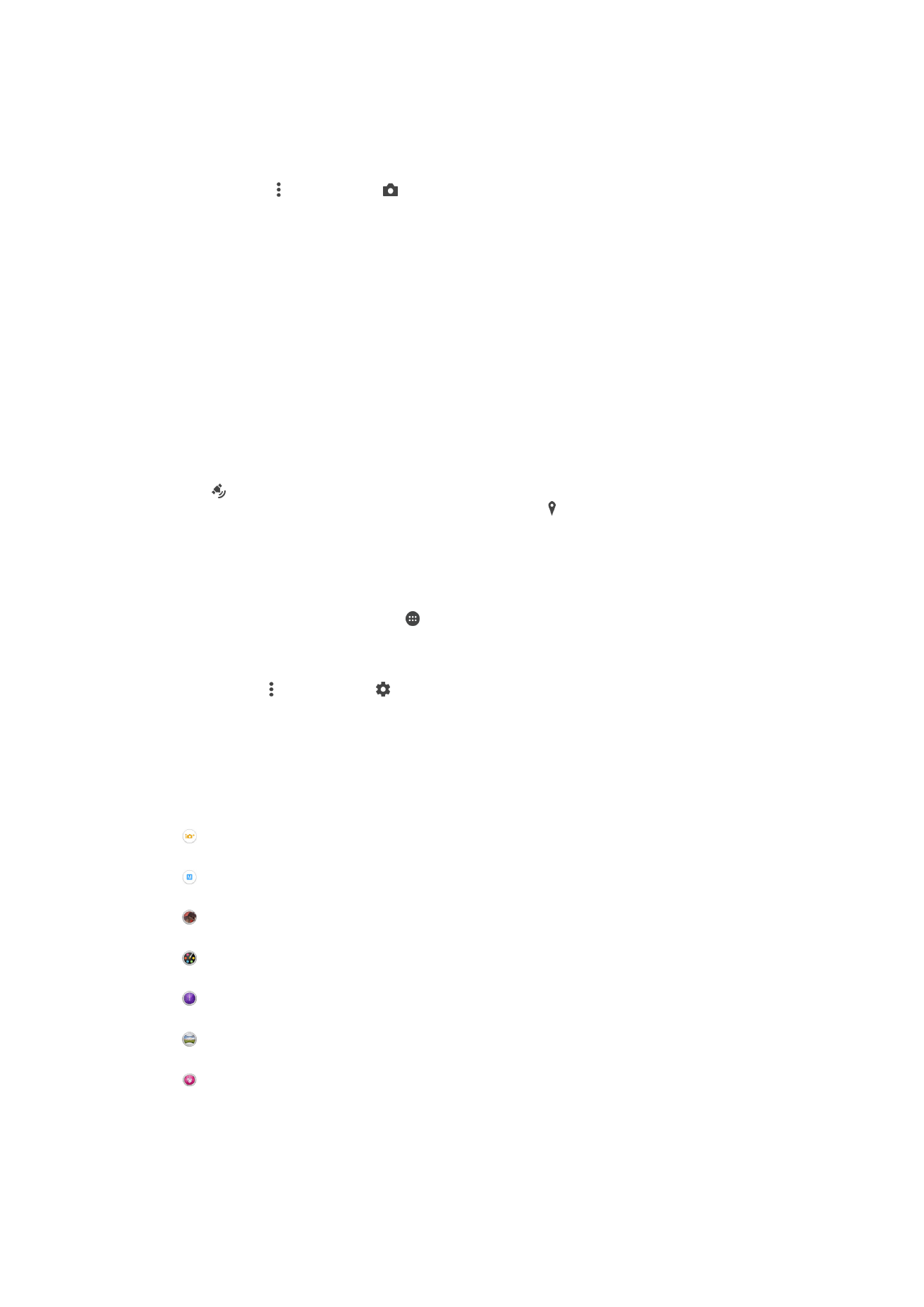
A kamera általános beállításai
A felvételi üzemmód beállításai
Kiváló automatikus
A beállítások optimalizálása bármely témához.
Kézi
A kamerabeállítások módosítása manuálisan.
Kiterjesztett valóság
Fényképek és videók készítése virtuális témák és alakok használatával.
Kép effektus
Effektusok alkalmazása fényképekre vagy videókra.
Timeshift burst
A legjobb fénykép kiválasztása képsorozatból.
Panorámakép
Nagylátószögű és panorámaképek készítése.
Portré retusálása
Fényképek készítése valós idejű portréstílusokkal.
Kiváló automatikus
A Kiváló automatikus üzemmód észleli a felvételi körülményeket, és automatikusan
módosítja a beállításokat, hogy az elkészített fénykép a lehető legjobb legyen.
90
Ez a kiadvány internetes változata. © Csak magáncélú felhasználásra nyomtatható ki.
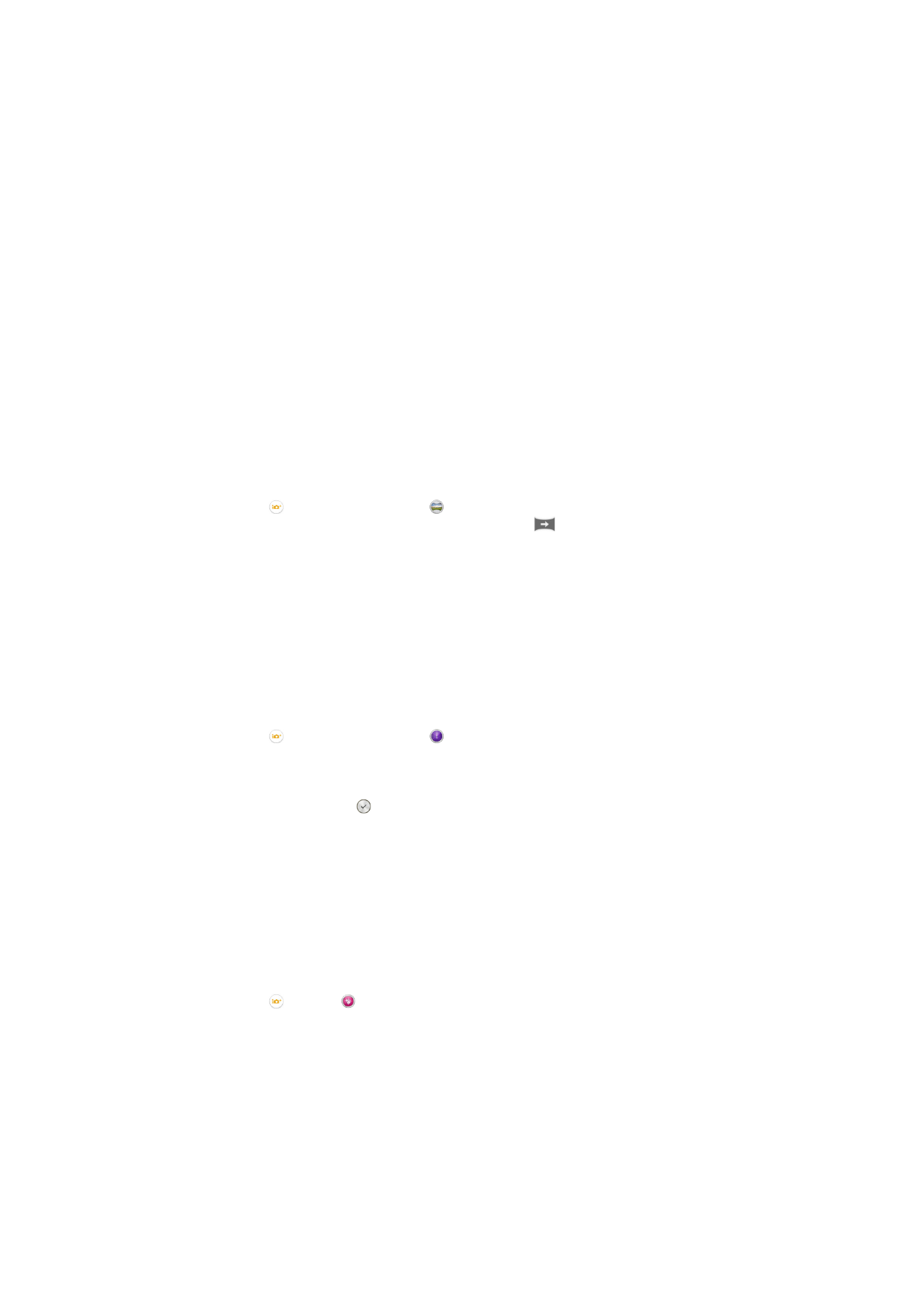
Kézi üzemmód
A Kézi üzemmódot használva manuálisan módosíthatja a kamera beállításait a fényképek
és videók készítéséhez.
Kiterjesztett valóság
Alkalmazhatja a kiterjesztett valóság effekteket fényképein vagy videóin, hogy azok még
szórakoztatóbbak legyenek. A kamera használatakor ez a beállítás lehetővé teszi 3D
motívumprogramok integrálását a fényképekre vagy videókba. Csak válassza ki a kívánt
jelenetet, majd korrigálja annak pozícióját a keresőben.
Kép effektus
Fényképein különféle effektusokat alkalmazhat. A Nosztalgikus effektussal például régi
hatást kelthet, a Rajz effektussal pedig szórakoztatóbbá teheti a képeket.
Sweep Panorama
Széles látószögű és panoráma képek készíthetők függőleges vagy vízszintes irányba egy
egyszerű gombnyomással és az eszköz mozgatásával.
Panorámafénykép készítése
1.
Kapcsolja be a kamerát.
2.
Koppintson a ikonra, és válassza a lehetőséget.
3.
Válassza ki a fényképezés irányát, majd koppintson a
lehetőségre.
4.
Nyomja meg a kamera gombját, és a kamerát lassan és egyenletesen mozgassa a
képernyőn jelzett irányba.
Timeshift burst
A kamera 31 képből álló sorozatot készít két másodperce alatt – a kameragomb
megnyomása előtt és után egy másodperccel. Így visszaléphet, és megkeresheti a
tökéletes képet.
Használja a Timeshift burst-öt
1.
Kapcsolja be a kamerát.
2.
Koppintson a ikonra, és válassza a lehetőséget.
3.
Fényképezéshez, nyomja teljesen be a kamerabillentyűt, majd engedje el. Az
elkészült fénykép, miniatűr formájában megjelenik.
4.
Léptessen végig a miniatűrökön és válassza el a menteni kívánt képet, majd
koppintson a következőre: .
Portré retusálása
A Portré retusálása szolgáltatással retusálási effektusokat alkalmazhat a portréfotókra
készítés közben, hogy a legjobb eredményt kapja. A
Varázspálca beállítást is
használhatja, mely ragyogóbbá és simábbá teszi a bőrét, és a szemébe is ragyogó fényt
varázsol.
A Portré retusálása funkció használata
1.
Kapcsolja be a kamerát.
2.
Koppintson a , majd a ikonra.
3.
A stílusválasztó megjelenítéséhez csúsztasson felfelé a képernyőn, és válasszon ki
egy portréstílust a fényképeihez.
4.
A stílusválasztó elrejtéséhez koppintson a képernyőre vagy csúsztasson lefelé.
5.
A keretválasztó megjelenítéséhez csúsztasson balra, és válasszon ki egy díszítő
keretet.
6.
A keretválasztó elrejtéséhez koppintson a kamera képernyőjére, és csúsztasson
jobbra.
91
Ez a kiadvány internetes változata. © Csak magáncélú felhasználásra nyomtatható ki.
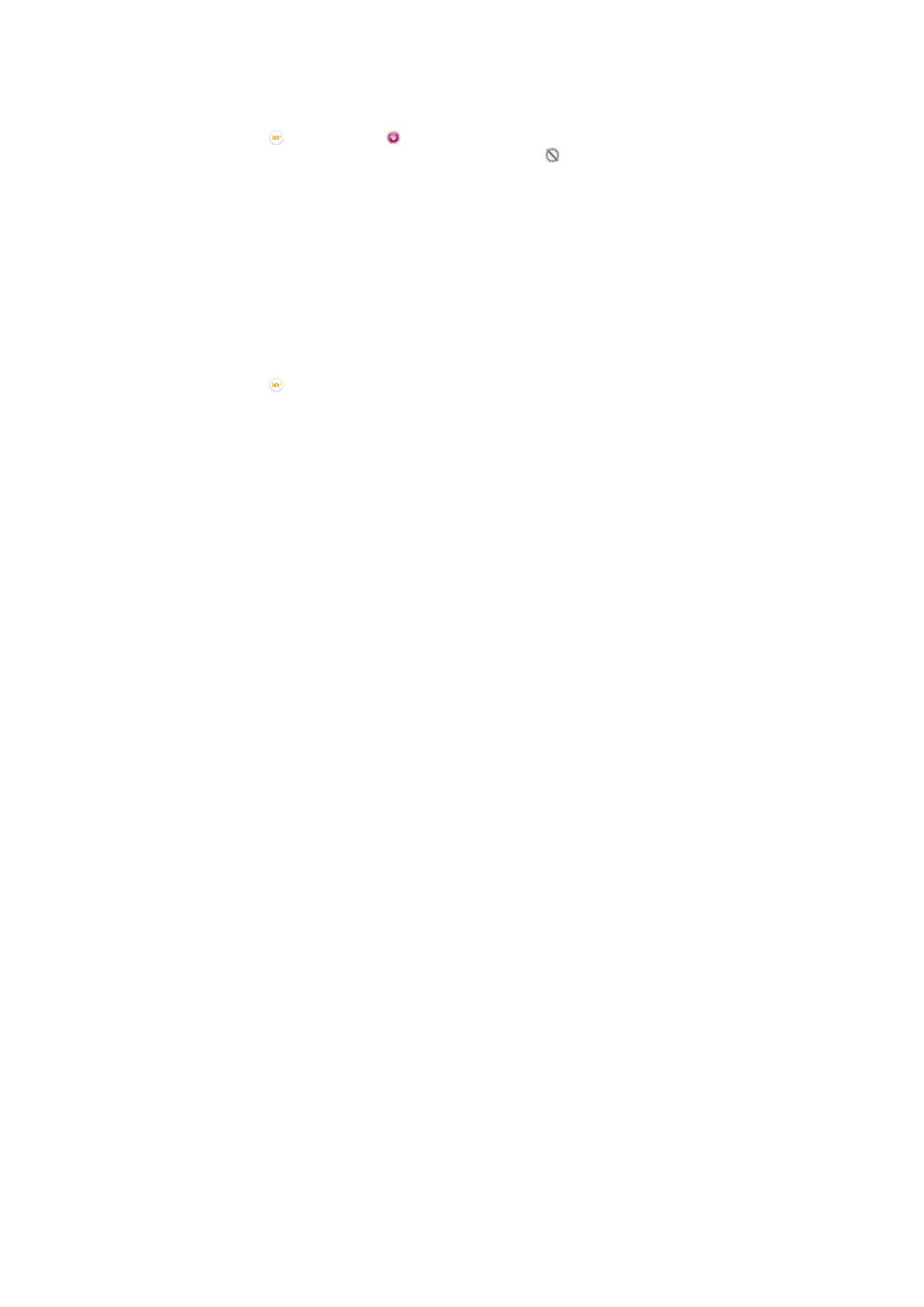
A Varázspálca funkció használata
1.
Kapcsolja be a kamerát.
2.
Koppintson a ikonra, majd a parancsra.
3.
A Varázspálca funkció engedélyezéséhez koppintson a ikonra, és húzza jobbra
a
Varázspálca mellett található csúszkát.
4.
Belső szemvilágítási hatás alkalmazásához válasszon egy testre szabott mintát.
Kameraalkalmazások letöltése
A Google Play™ Áruházból vagy egyéb forrásokból ingyenes vagy fizetős
kameraalkalmazások tölthetők le. Mielőtt megkezdené a letöltést, ellenőrizze, hogy van-e
internetkapcsolat. Az adatforgalmi költségek mérséklése végett célszerű Wi-Fi®
kapcsolattal végezni a letöltést.
Kameraalkalmazások letöltése
1.
Nyissa meg a kamera alkalmazást.
2.
Koppintson a parancsra, majd a
LETÖLTHETŐ gombra.
3.
Válassza ki a letöltendő alkalmazást, és a telepítés befejezéséhez kövesse az
utasításokat.
Gyorsindítás
A gyorsindítási beállításokkal megadható, hogy lezárt képernyő esetén is használni
lehessen a kamerát.
Csak indítás
Ha ez a beállítás aktív, a kamerabillentyű nyomva tartásával lezárt képernyő esetén is bekapcsolható a
kamera.
Indítás és felvétel
Ha ez a beállítás aktív, a kamerabillentyű nyomva tartásával lezárt képernyő esetén is bekapcsolható a
kamera, amely így automatikusan is tud fényképezni.
Indítás és videó rögzítése
Ha ez a beállítás aktív, a kamerabillentyű nyomva tartásával lezárt képernyő esetén is bekapcsolható a
kamera, és elindítható a videorögzítés.
Kikapcsol
Helycímkézés
A fényképeket a készítésük helyére vonatkozó részletekkel címkézheti.
Felvétel érintésre
A fókuszmező úgy azonosítható, hogy az ujjával megérinti a kameraképernyőt. A fénykép
akkor készül el, amikor felemeli az ujját.
Hang
A kioldó hangjának be- vagy kikapcsolása.
Adattárolás
Kiválaszthatja, hogy adatait egy eltávolítható SD-kártyára vagy az eszköz belső
memóriája tárolja.
Belső tárhely
A képeket és a videókat az eszköz memóriája tárolja.
SD kártya
A képeket és a videókat az SD-kártya tárolja.
92
Ez a kiadvány internetes változata. © Csak magáncélú felhasználásra nyomtatható ki.
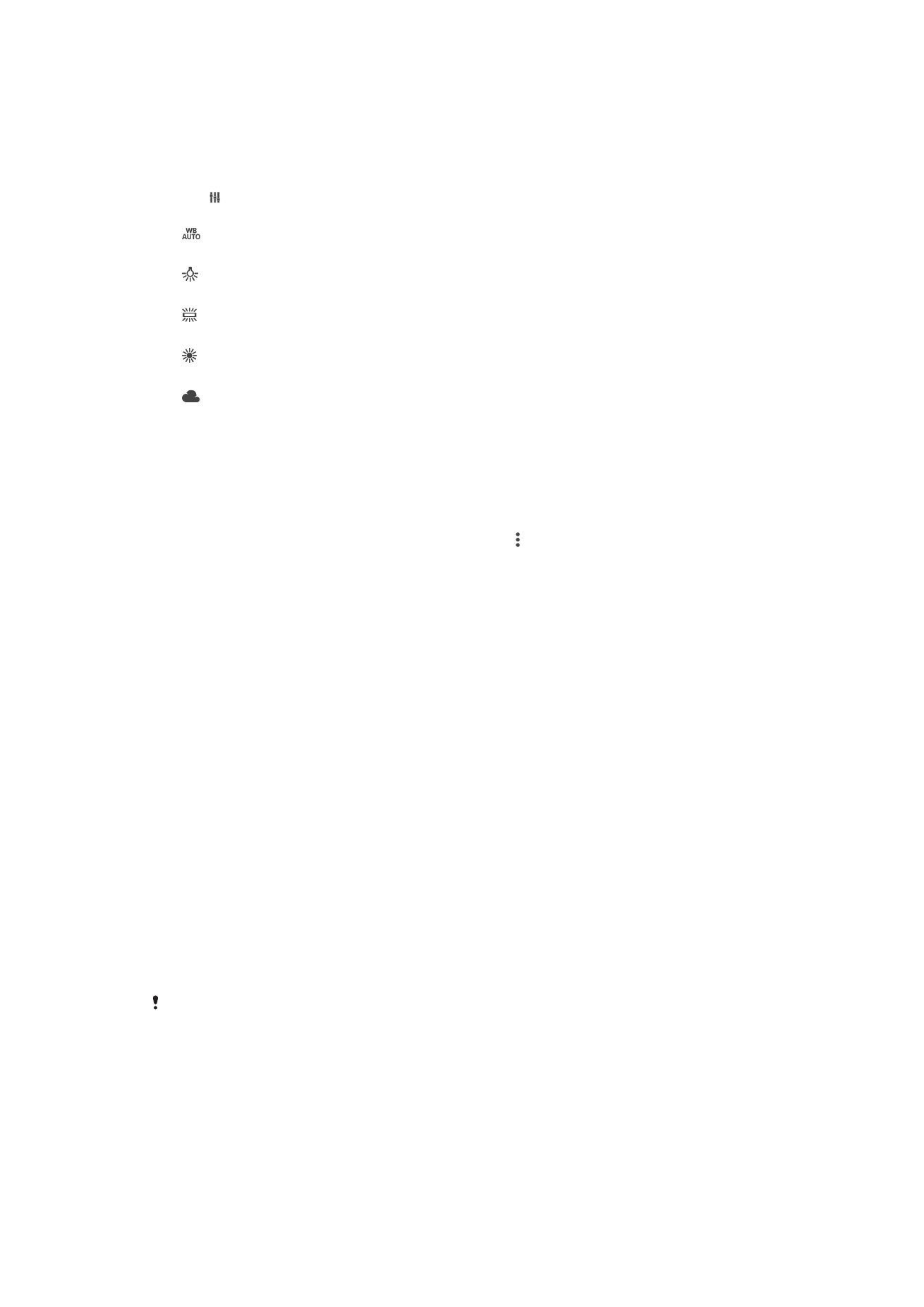
Fehéregyensúly
Ez a beállítás – amely csak
Kézi felvételi üzemmódban érhető el – a fényviszonyoknak
megfelelően módosítja a színegyensúlyt. Emellett lehetővé teszi az expozíció kézi
módosítását a -2.0 EV és +2.0 EV közötti tartományban. Növelheti például a kép
fényerejét vagy csökkentheti az általános expozíciós értéket, ha a fehéregyensúly-beállító
ikon megjelenésekor a plusz vagy a mínusz vezérlőelemre koppint.
Auto
Automatikusan módosítja a színegyensúlyt a fényviszonyoknak megfelelően.
Izzólámpa
A színegyensúlyt meleg hangulatú megvilágításokhoz, például a hagyományos izzó fényéhez állítja be.
Neon
A színegyensúly neonfény esetén történő módosítására szolgál.
Nappali fény
A színegyensúly szabadtéri, napos környezetben történő módosítására használható.
Felhős
A színegyensúly felhős ég esetén történő módosítására szolgál.